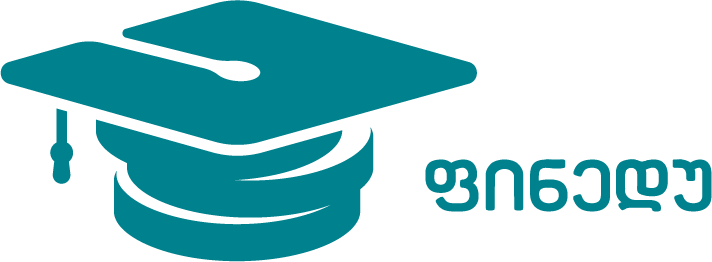რა არის ორდონიანი ავთენტიფიკაცია?
ორდონიანი ავთენტიფიკაცია არის კავშირის დამყარების მეთოდი კომპიუტერულ სისტემაზე ან ონლაინ ანგარიშზე, რომლის დროსაც საჭიროა ორი სხვადასხვა სახის ინფორმაცია იდენტობის დასადასტურებლად. როგორც წესი, ავტორიზაციის მეორე დონე პაროლთან წყვილში გამოიყენება: მაგალითად, პირველი დონე არის პაროლი, ხოლო მეორე - ყოველი შესვლისას შემთხვევითობის პრინციპით დაგენერირებული სიმბოლოები, რომელსაც SMS-ით, ელექტრონულ ფოსტაზე ან სპეციალური აპლიკაციის საშუალებით იღებთ.
რატომ არის საჭირო ორდონიანი ავთენტიფიკაცია?
ორდონიანი ავთენტიფიკაცია ერთით მეტი ბარიერია კიბერთაღლითისთვის, შესაბამისად, დაცვის მეორე საფეხური მეტად დაცულს ხდის თქვენს ანგარიშს. მაგალითად, თუ ფიშინგის მსხვერპლი აღმოჩნდით და პაროლი ფიშერის მიერ გაყალბებულ ვებგვერდზე შეიყვანეთ, ორდონიანი ავთენტიფიკაციიის შემთხვევაში თქვენს ანგარიშზე არასანქცირებული წვდომის რისკი შემცირდება, ვინაიდან კიბერთაღლითს მეორე დონის ბარიერის ინფორმაციის მოპოვებაც დასჭირდება.
როგორ გაიაქტიუროთ ორდონიანი ავთენტიფიკაცია Facebook-ზე?
- შედით თქვენს ანგარიშზე;
- Setting-ებიდან გახსენით Password and Security (ან Security and Login);
- პანელიდან აირჩიეთ Use two-factor authentication და დააჭირეთ edit-ს;
- აირჩიეთ თქვენთვის სასურველი მეთოდი: Third party authentication app ან Text message (SMS) code და გაააქტიურეთ ორდონიანი ავთენტიფიკაცია.
როგორ გაიაქტიუროთ ორდონიანი ავთენტიფიკაცია Gmail-ზე?
- შედით თქვენს ანგარიშზე;
- ნავიგაციის პანელში აირჩიეთ Security;
- “signing in to google”-ის ქვეშ აირჩიეთ 2-step verification > get started
- აირჩიეთ თქვენთვის სასურველი მეთოდი და გაააქტიურებთ ორდონიანი ავთენტიფიკაცია.
როგორ შეამოწმოთ, რომელი მოწყობილობით ხართ შესული Facebook-სა და Gmail-ზე?
Facebook, Gmail და სხვა პლატფორმები ასევე იმის შესაძლებლობასაც იძლევა, რომ ნახოთ ის მოწყობილობები, რომლითაც ოდესმე შესულხართ და გისარგებლიათ კონკრეტული სერვისით. ეს მოწყობილობები თქვენს ანგარიშზე აისახება, როგორც სანდო მოწყობილობა. მათი პერიოდული გადამოწმება, მონიტორინგი და გაფილტრვა აუცილებელია თქვენი ანგარიშების უსაფრთხოებისთვის. მაგალითად: Gmail-ზე სანდო მოწყობილობების შესამოწმებლად:
- ნავიგაციის პანელში აირჩიეთ Security;
- იპოვეთ Your device-ის ფანჯარა, სადაც უკვე გამოჩნდება ყველა მოწყობილობა
აღნიშნული ფანჯრიდან შესაძლებელია კონკრეტულ მოწყობილობებში დამახსოვრებული სესიების გათიშვა Sign out ღილაკზე დაჭერით.
მსგავსი თემები
- 6 რჩევა უსაფრთხო ბრაუზინგისთვის
- რა უნდა იცოდეთ სოციალური ინჟინერიის შესახებ?
- როგორ დაიცვათ თავი მავნე პროგრამებისგან?
- მომხმარებლის ძლიერი ავთენტიფიკაცია
- როგორ დაიცვათ სმარტფონების უსაფრთხოება?
- პერსონალურ მონაცემებთან დაკავშირებული თაღლითობა
- 4 რჩევა სოციალურ ქსელში უსაფრთხოებისთვის
- როგორ დაიცვათ უსაფრთხოება ინტერნეტში